
Operating System/2,这是一款来自国际商业机器公司IBM的操作系统,曾经由蓝色巨人和微软共同开发,它的安装过程是什么样的,今天的内容就是IBM OS/2 Warp 3.0的安装实录。
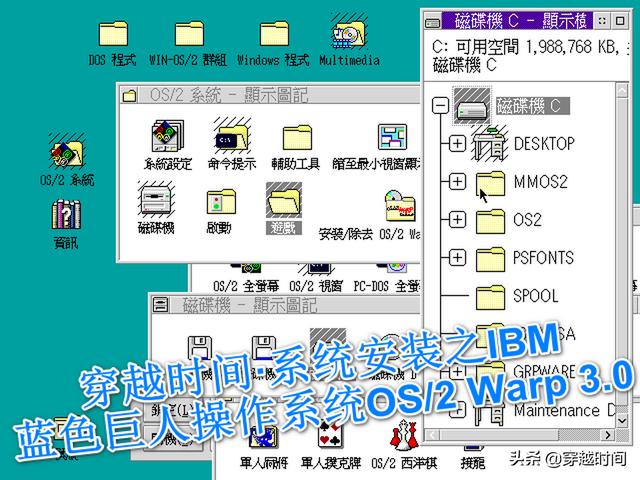
1、开始安装
OS/2 Warp 3.0版最早发行于1994年,那时的计算机存储领域还是软盘的天下,因此这款系统存在软盘安装版和光盘安装版,但无论是哪一个版本,首次安装都需要使用启动软盘开机。
巨大的IBM显示在屏幕顶端,给人一种十分震撼的效果。
IBM Operating System/2 Warp 安装作业 T3.0版
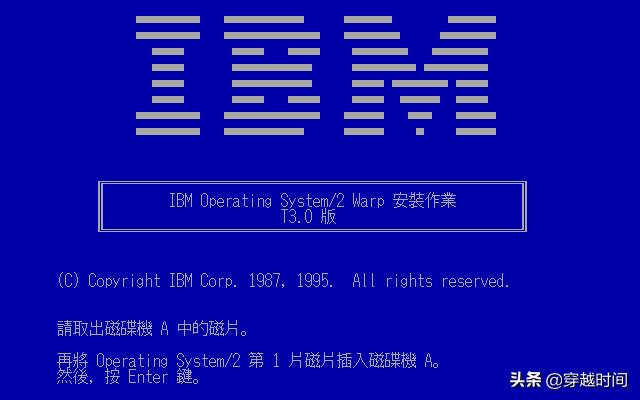
2、准备文件
根据屏幕提示,更换第二张启动盘,即第1片磁盘,这时屏幕上会显示操作系统的启动画面。
WARP,[wɔːrp],英语单词的本意是“弯曲”的意思,这个名字来自科幻电影《星际迷航》(Star Trek)中飞船的曲速引擎,曲速引擎是一种超光速(faster-than-light)的推进系统,穿越宇宙空间星际旅行必备。
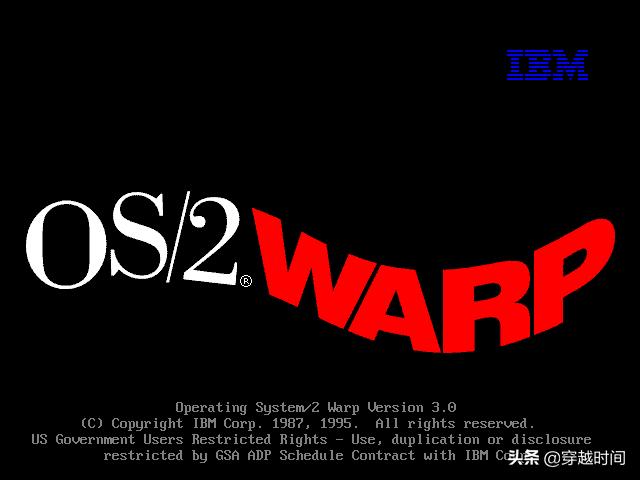
电影中曲速引擎推动的效果通常如下,使用这个名字意指OS/2系统极快的运行速度。

3、欢迎
欢迎您来到IBM OS/2 Warp Connect环境。Connect代表系统中增加了网络功能。在繁体中,网络通常被称为网路。
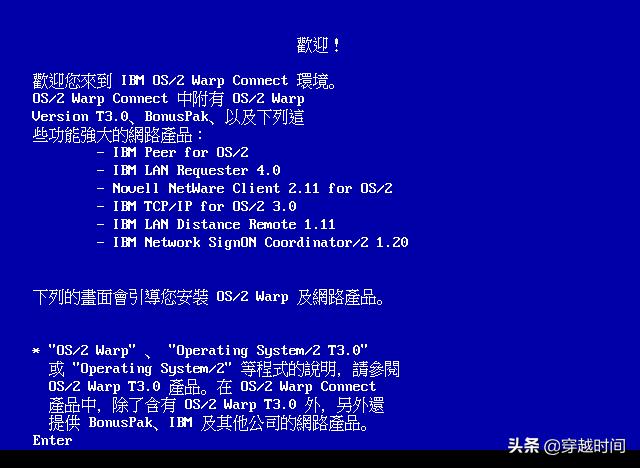
4、选择安装模式
如同Windows操作系统中的“典型”、“完全”、“最小化”、“自定义”等安装类型,OS/2中也提供了两种不同的安装方式,这里称之为“简易安装”或“进阶安装”,一般用户使用简易安装可以迅速将系统安装到硬盘主分区之中;如果使用进阶安装则可以高度自定义系统组件及磁盘启动配置,以下内容为简易安装过程。
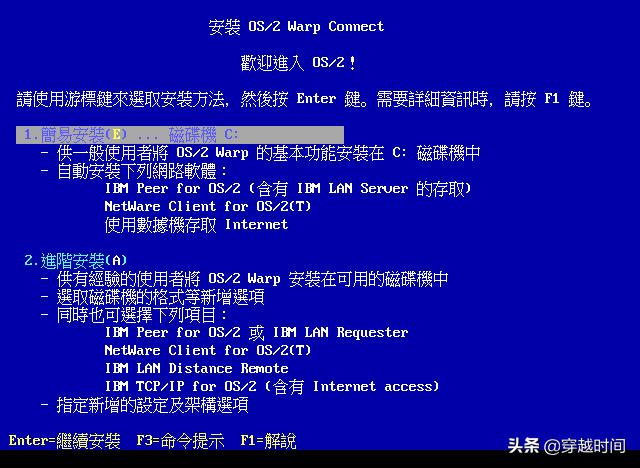
5、键盘选项
通常情况下,我们所使用的都是标准英文101键键盘,这里不讨论日语、德语、法语等特殊情况。
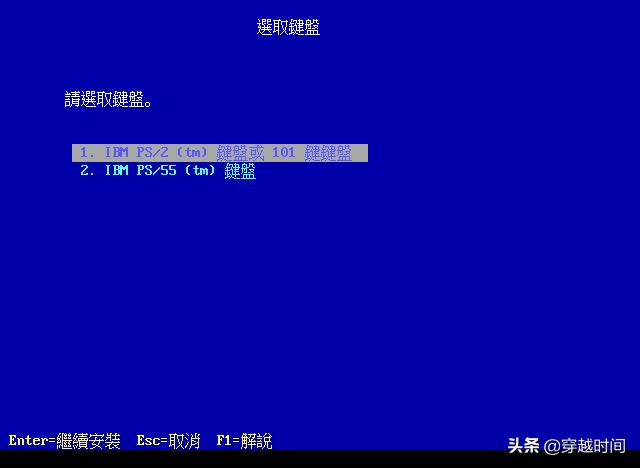
6、第一环节结束
简易安装会自动为OS/2创建磁盘分区,这个过程几乎是瞬间完成的,这时,安装程序会以青底黄字给出提示,我们重新插入安装启动盘,然后重启。
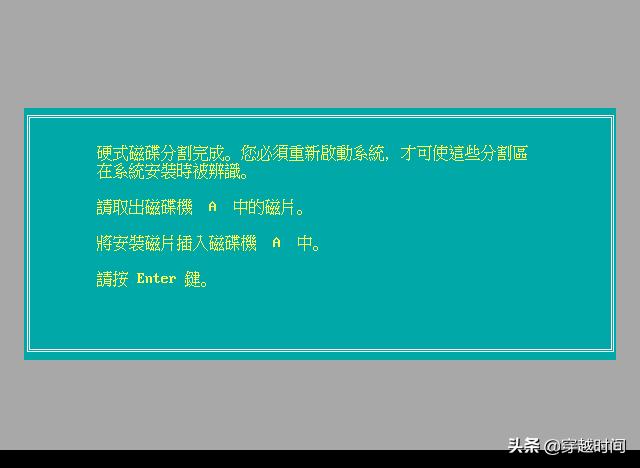
7、警告
系统的加载过程会和最初开始时一样,欢迎画面结束后会给出一个警告:“已开始将OS/2安装到磁碟机C上”,这时执行格式化和复制文件前的最后提示,按下Enter建后,硬盘中的所有原有数据都会被擦除,这一个过程可以简单认为是Format格式化,但实际并不局限于格式化,使用Linux类系统中的初始化Initialize更为合适。
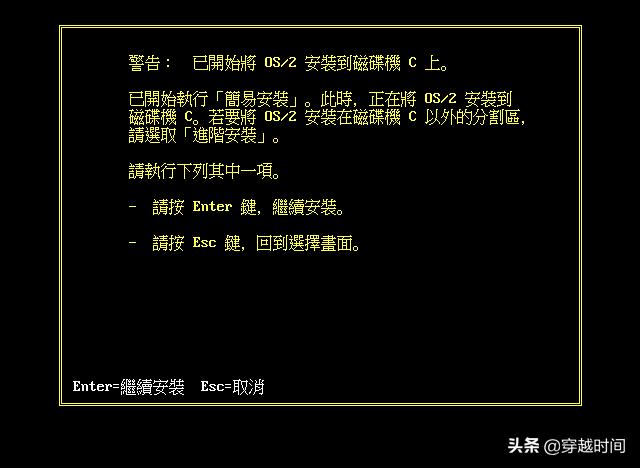
8、复制文件
经典的DOS下的立体窗口!
OS/2的安装程序会在复制文件的过程中展示系统介绍,例如:
内建的Windows应用程式支援!
这里的意思就是OS/2中的Win-OS/2环境,即在OS/2正常运行的情况下,无需重新开关机即可直接切换到Windows环境下,运行Windows 3.1类的程序,当然MS-DOS下的程序也是支持的。

9、第二次重启
文件复制和配置结束后系统会提示第二次重启,这个时候硬盘分区中已经有了OS/2的“一半”数据。

10、继续安装
重新开机后OS/2会进入图形化安装界面。

11、再次进行文件复制
上下对比一下会发现,Windows95、98等系统的安装过程和OS/2也很像,第一部分文件复制环境实在DOS风格窗口下进行的,而第二部分文件复制则是在系统的图形化界面下进行的。
极具特色的进度指示条如下:


12、完成安装
文件复制结束后系统就安装完成了,哦,这么简单吗?
这只是简易模式安装,进阶安装就不是这样了。
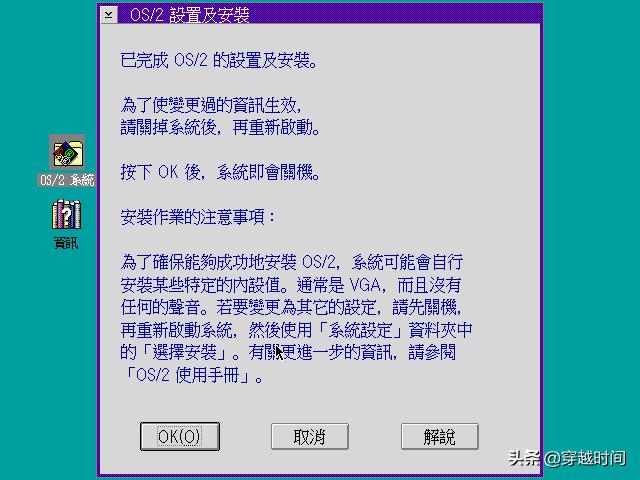
13、开机
横七竖八的图标和窗口
图标和窗口就一定要整整齐齐吗?
整齐只是一种思维定式,是不符合《星际迷航》等宇宙科幻电影经常提到的“熵增定律”的。
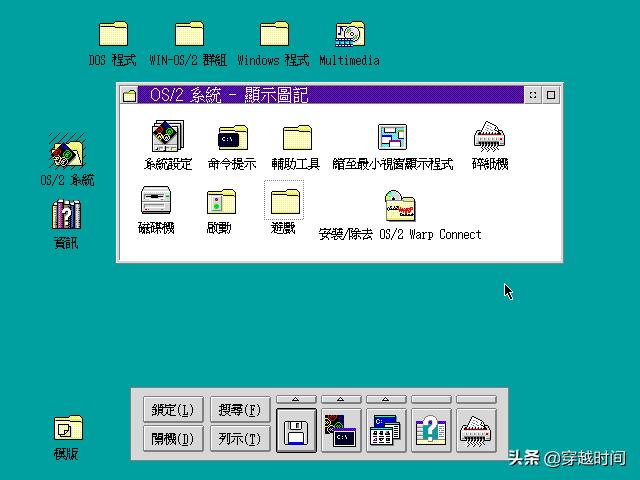
14、输入法
在这个繁体OS/2系统中,内置了注音、仓颉、大易、三角、字根等不同的输入法,当然他们是有别于普通的拼音的。
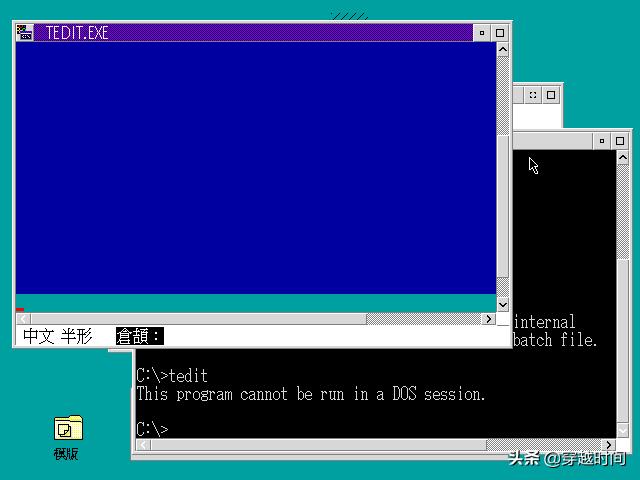
15、Win-OS/2环境
最后启动一下内置的Windows环境,和标准的Windows几乎无异,而且还要更容易使用!
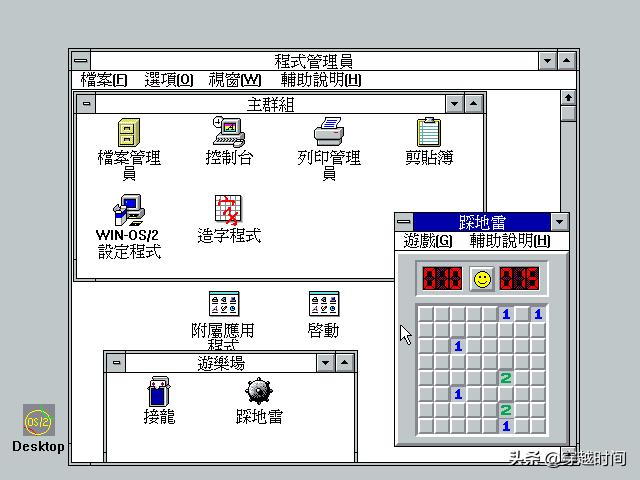
穿越时间·体验IBM蓝色巨人的操作系统OS/2 Wrap 3 Server
